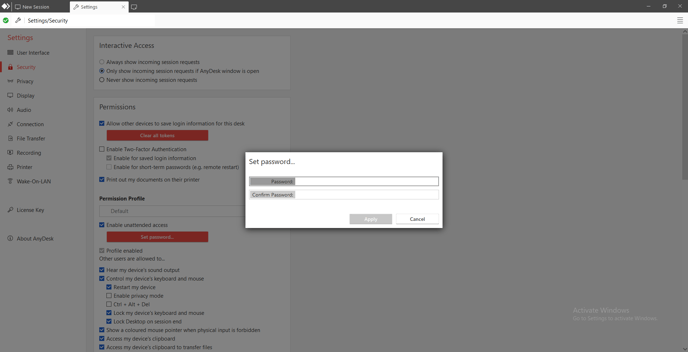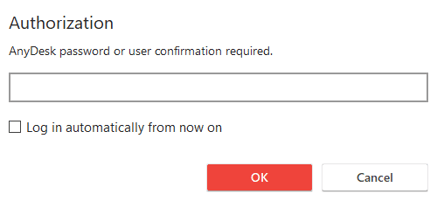Acceso No Supervisado: Configuración, Permisos y Autenticación de Dos Factores en AnyDesk
Acceso no Supervisado
Tabla de contenido
La idea de la oficina en casa está creciendo rápidamente y los usuarios no siempre pueden depender de un usuario en el dispositivo remoto para aceptar su solicitud de conexión.
Además, en pantallas de inicio de sesión como las de Windows y macOS, solo están disponibles servicios en segundo plano para que las ventanas basadas en GUI, como la Ventana de Aceptación de AnyDesk, no se puedan mostrar.
Teniendo esto en cuenta, AnyDesk permite la capacidad de conectarse a un dispositivo remoto usando una contraseña que evita la necesidad de que un usuario acepte la solicitud de conexión.
Nota: Aunque no es obligatorio, se recomienda encarecidamente que AnyDesk esté instalado en el dispositivo donde se ha configurado el Acceso no Supervisado. Esto asegura la conectividad con el dispositivo incluso después de un reinicio del sistema o de que la cuenta haya cerrado sesión.
Configuración
Por defecto, el Acceso no Supervisado está deshabilitado en el cliente de AnyDesk y no permitirá conexiones no supervisadas al dispositivo. En este caso, las solicitudes de conexión necesitan ser aceptadas o rechazadas manualmente utilizando la Ventana de Aceptación del cliente al que se está conectando.
La configuración de Acceso no Supervisado se encuentra en Configuración > Seguridad > Acceso no Supervisado para versiones no Windows de AnyDesk o versiones de AnyDesk para Windows anteriores a AnyDesk 7.
Para AnyDesk 7 para Windows y posteriores, el Acceso no Supervisado se puede habilitar en Configuración > Seguridad > Permisos > Perfil de Permisos de manera individual por perfil.
Permisos (Pre-AnyDesk 7)
Anular permisos estándar: Cuando está deshabilitado, se utilizan los permisos de “Configuración” > “Seguridad” > “Permisos estándar de usuarios remotos” en su lugar.
Permita al usuario que se conecta:
- Escuchar la salida de sonido de mi computadora
- Controlar el teclado y el mouse de mi computadora
- Acceder al portapapeles de mi computadora
- Acceder al portapapeles de mi computadora para transferir archivos
- Bloquear el teclado y el mouse de mi computadora
- Reiniciar mi computadora
- Usar el Administrador de archivos
- Bloquear la cuenta al finalizar la sesión
- Solicitar información del sistema
- Imprimir mis documentos en su impresora (Ver Impresión Remota)
- Dibujar en la pantalla de la computadora (Ver Pizarra)
- Crear túneles TCP (Ver Tunelización TCP)
- Habilitar el modo de privacidad (Ver Privacidad de pantalla)
- Mostrar un puntero de ratón de color cuando el usuario que se conecta no tiene permiso para controlar mi dispositivo
Permisos (AnyDesk 7+)
Consulte Perfiles de Permisos.
Autenticación de Dos Factores
Consulte Autenticación de Dos Factores.
Habilitar Acceso no Supervisado
Al habilitar “Habilitar Acceso no Supervisado”, aparecerá una ventana donde el usuario puede establecer la contraseña utilizada para el Acceso no Supervisado. Una contraseña existente se puede cambiar haciendo clic en “Establecer contraseña para acceso no supervisado”.
Restricciones de Contraseña:
- Al menos 8 caracteres.
- Lo suficientemente segura (sin caracteres repetidos o contraseñas identificables básicas (por ejemplo, “contraseña”)).
- Recomendado: Una combinación de letras, números y símbolos.
Precaución:
La contraseña debe ser muy segura. Cualquier persona que conozca la contraseña y su ID de AnyDesk potencialmente puede tener acceso completo a su computadora, dependiendo de los permisos disponibles. Se recomienda encarecidamente una contraseña de al menos 12 caracteres.
AnyDesk también admite la Autenticación de Dos Factores para una mayor seguridad.
Siempre verifique dos veces cuando un tercero lo contacte y le exija su Dirección de AnyDesk. Nosotros (AnyDesk Software) nunca solicitaremos su contraseña y las empresas legítimas nunca se comunicarán con usted sin que usted haya iniciado la comunicación primero. En caso de que esté buscando la ayuda de un servicio de reparación de PC, asegúrese de conocer al proveedor.
Inicio Automático
Al habilitar “Permitir a otros equipos guardar la información de inicio de sesión para esta computadora”, los usuarios que se conecten al cliente a través del Acceso no Supervisado podrán seleccionar “Iniciar sesión automáticamente a partir de ahora”.
Cuando se selecciona esta opción y la contraseña de Acceso no Supervisado es correcta, el cliente que se está conectando recibirá un token del cliente remoto de AnyDesk. Con este token, las futuras conexiones desde el cliente que se está conectando al cliente remoto permitirán que el cliente que se está conectando tenga sus solicitudes aceptadas automáticamente sin la necesidad de escribir la contraseña de Acceso no Supervisado para sesiones posteriores.
Restablecimiento del Token
El token se puede restablecer desde el dispositivo remoto seleccionando “Borrar todos los tokens” o cambiando la contraseña de acceso no supervisado.
El restablecimiento del token obligará a todos los usuarios de Acceso no Supervisado a escribir manualmente la contraseña de Acceso no Supervisado nuevamente.
Puede deshabilitar la función para permitir la información de inicio de sesión (la contraseña) desmarcando “Permitir a otros equipos guardar la información de inicio de sesión para esta computadora”. Tenga en cuenta que los tokens existentes seguirán siendo funcionales, pero no se generarán nuevos tokens.
Consideraciones de Seguridad
- Esta función no guarda la contraseña en sí misma. En su lugar, la máquina remota genera un token específico. Este token solo puede ser utilizado por el cliente autorizado. Un cliente solo puede obtener autorización si se introdujo la contraseña correcta.
- Incluso si alguien tiene acceso completo a su cliente que tiene esta función habilitada, no hay forma de obtener acceso a su contraseña en texto claro.
- Cambiar la contraseña a la misma contraseña también invalidará todos los tokens. Esto es útil si ha ingresado la contraseña en el cliente en el pasado, pero el propietario del cliente no conoce la contraseña.
Acceso no Supervisado Exclusivo
Para forzar al cliente de AnyDesk a ser accesible solo utilizando la contraseña de Acceso no Supervisado, se puede habilitar “Nunca mostrar solicitudes de sesión entrantes” en Configuración > Seguridad > Acceso interactivo.
Es importante mencionar que si deseas aprovechar todos los beneficios de AnyDesk, puedes probarlo gratis aquí: Prueba Gratis AnyDesk. Además, si deseas conocer más sobre la compra de AnyDesk en Colombia, no dudes en contactarnos para obtener más información.
¡Esperamos que estos consejos te ayuden a mejorar la seguridad y el acceso remoto en tu empresa!
- Publicado el